马上注册,结交更多好友,享用更多功能,让你轻松玩转社区。
您需要 登录 才可以下载或查看,没有账号?注册

x
淘宝宝贝抠图如何用PS把头发也抠出来?直奔主题吧:1.在帖子第16步中的选区做好以后可以添加一个羽化值(方法:选择-羽化),可以使图像的边缘柔和一些,不至于太生硬。2.在第20步之后,由于换了背景之后可能会出下抠出来的图片和背景图片融合的不是很融洽,有的甚至会发白,这时我们可以按住 ALT键,再点击鼠标左键来选取您认为不错的像素,来在其它地方(颜色不是很好,认为需要修改的地方,比如:发白的地方)慢慢涂抹,就像我们画画的时候蘸上颜料一样,来使整个图片和谐美观。
对于我们做网店的朋友来说,平常处理图片好像用到光影魔术手和photoshop最多,当我们需要做抠图时,对于一些简单的、形状相对比较规整的、色彩反差比较大的图片,或许用光影魔术手中的“容易抠图”或者ps中的选区、魔棒工具之类就可以轻松处理,但是有时碰到一些复杂的恐怕就有些困难了。下面就以抠取头发丝为例来和我们新手们一起学习一下用ps中的通道来抠图(俺是新手、菜鸟一个,请喜欢拿砖头拍人的行家里手们优雅地绕行)。
1.下载photoshop就不多说了,可以在多特软件站下载,我用的是photoshop cs 8.0,这款虽然没有cs2、cs3、cs4功能多,但是作为免费下载的软件,8.0的用着更顺手,问题更少,可能是它的年龄相对大一些,更加成熟一些吧。
2.打开ps,在中间空白处快速双击,调出资源管理器,photoshop教程如图。
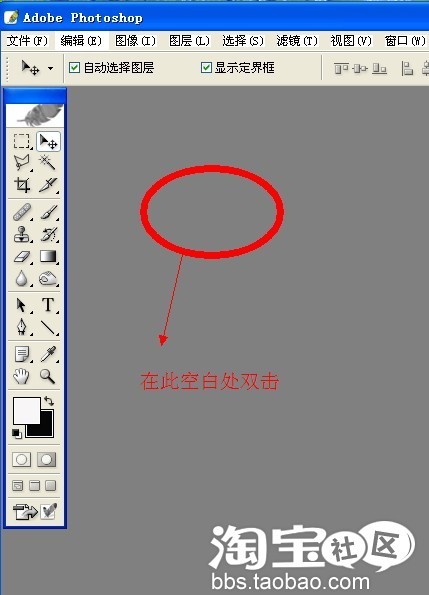
3.在资源管理器中点开右上角缩略图,选择我们要处理的图片。
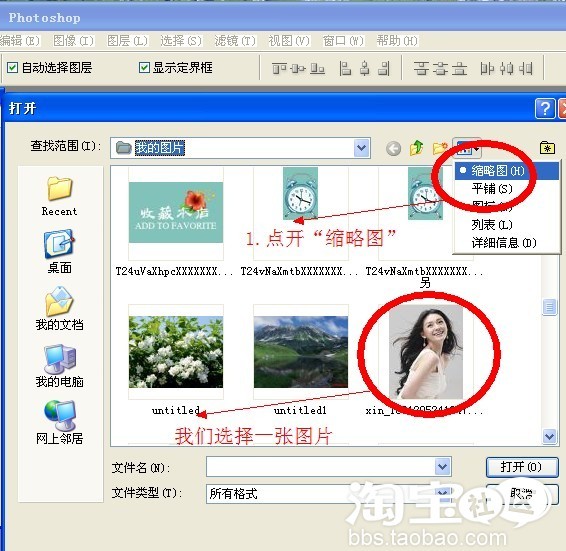
得到下图
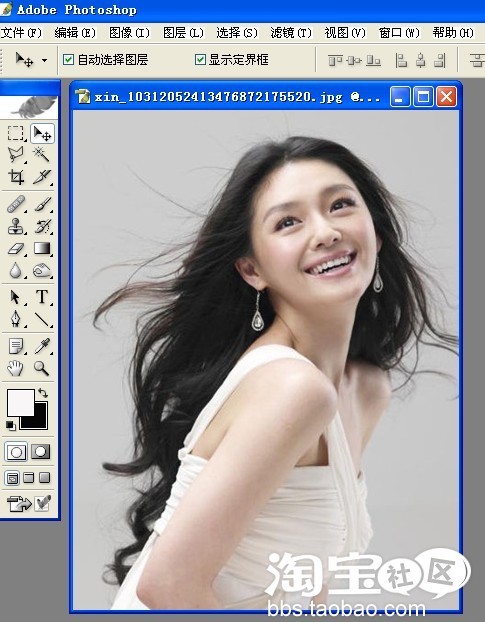
我们接下来就是要抠出这张图片中的人物。
4.点击“窗口”,找到“通道”
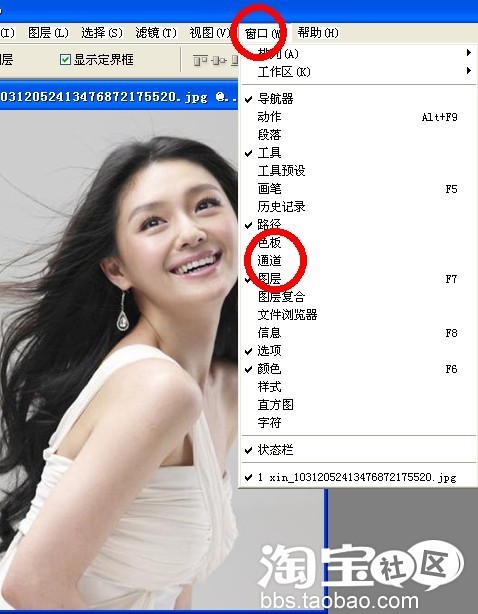
5.也可以从右面用鼠标将“通道”拖出来,得到通道面板。
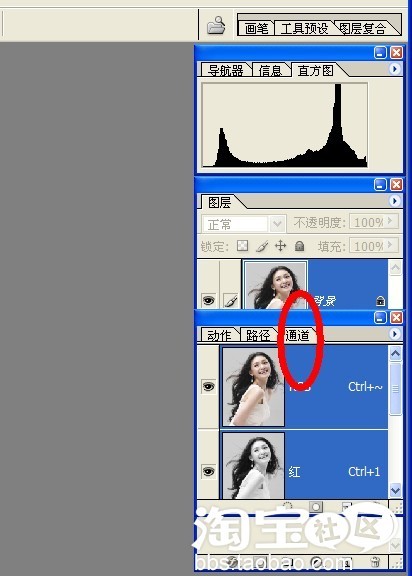
6.此时会得到一个RGB和另外的红、绿、蓝三个通道,我们分别点击红、绿、蓝三个通道,看哪个通道能够使图片更加黑白分明而且人物头发相对清晰就选择哪个。
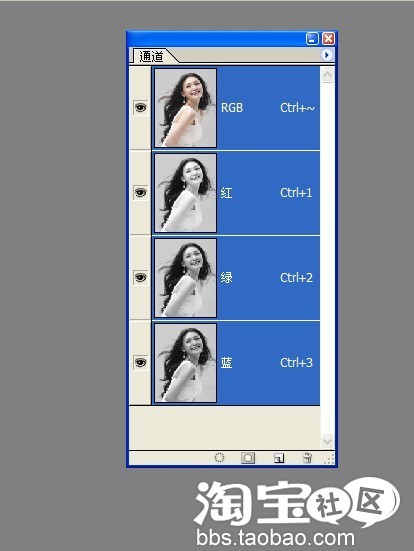
7.我们选择红色通道。用鼠标拖动红色通道到下面第三个按钮,复制该通道,得到红色通道副本,我们就在副本上编辑。
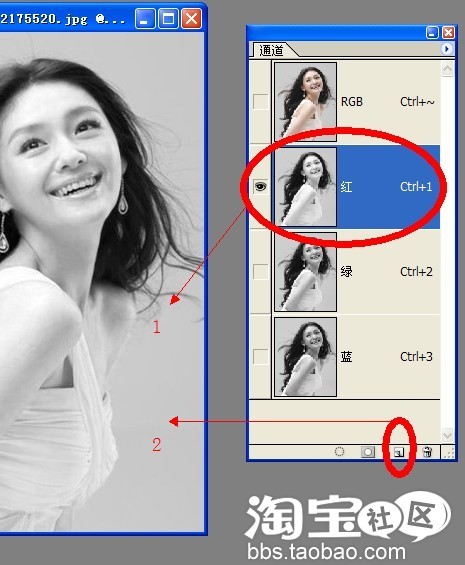
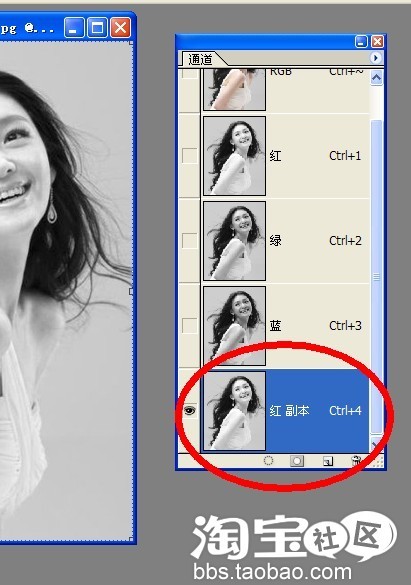
如果教程有不明的地方,请到新手求助版发帖提问:ps新手求助 !
以下是提问标题和内容格式:
标题格式:
ps教程求助《PS把头发也抠出来》教程这里改成你那里不明白怎样做?
内容格式:
ps教程名称:《PS把头发也抠出来》
ps教程链接:(填写本教程网址)
不明白的地方:(详细说明第几步和那里不明白!)
我的效果图:(方便别人看你那里出错)
我软件截图:(包含图层和整个软件界面)
教程编号:108836 作者:admin 出处:网络 |